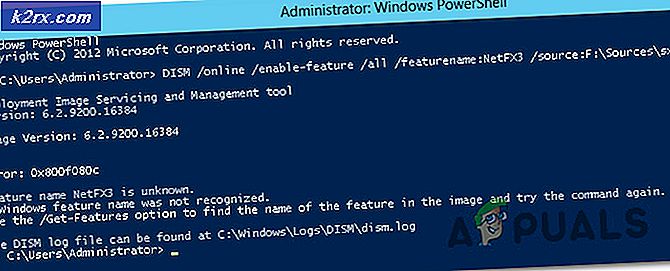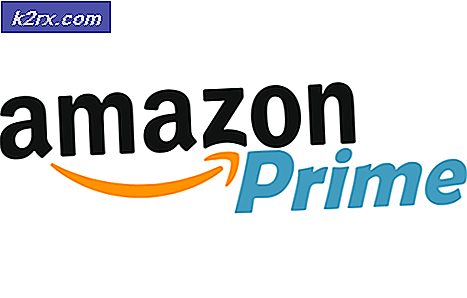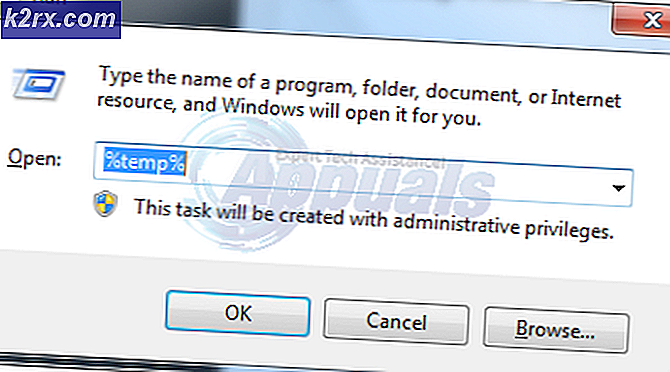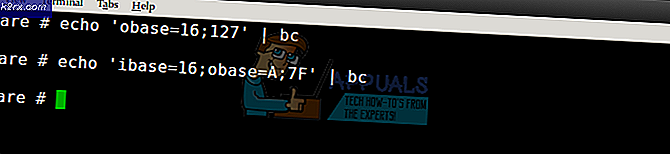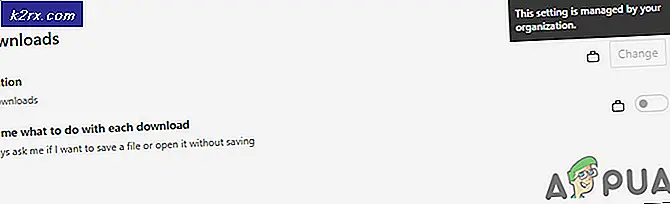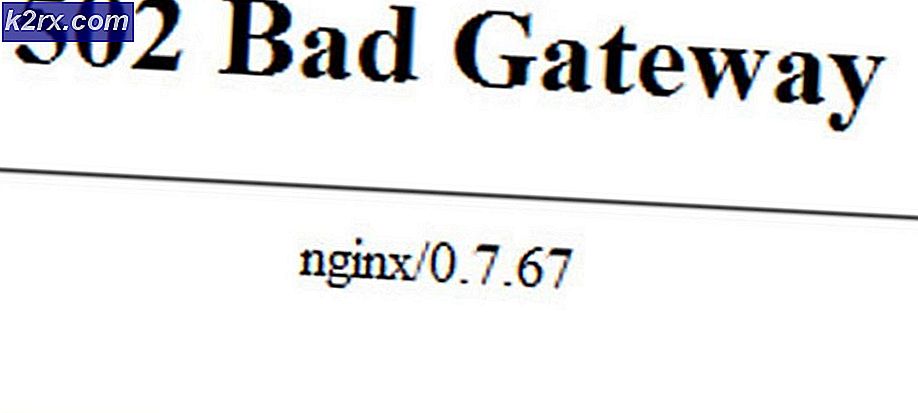FIX: Windows 7 Start Menu zal niet zoeken of documenten tonen
Het zoeken naar het startmenu was altijd onze gang naar het hele systeem; op zijn minst in de versies van Windows waar het daar is geweest. In Windows 7 hebben gebruikers echter op bepaalde momenten situaties gemeld waarin ze niet in staat waren om documenten te doorzoeken via het menu Zoeken in het menu Start.
Het zoeken in het startmenu zoekt standaard naar de geïndexeerde bestanden en applicaties op het systeem; als uw bestanden niet worden weergegeven in de resultaten (ze verschijnen alleen wanneer u klikt op MEER RESULTATEN ZIEN), is de waarschijnlijke reden dat ze niet worden geïndexeerd. Soms kan het formatteren van een systeem echter ook leiden tot situaties waarin zelfs geïndexeerde bestanden niet in de resultaten verschijnen. In dergelijke gevallen werkt het opnieuw opbouwen van de index ook niet.
Heeft u ook dit probleem? Er is een kleine oplossing die we voor u hebben samengesteld en die het probleem moet oplossen. Volg deze stappen:
Druk op de Windows-toets + R om het dialoogvenster Uitvoeren te openen.
Typ regedit erin en druk op enter.
De registereditor zou nu moeten openen. Klik op HKEY_CURRENT_USER.
Klik nu op Software
Breid vervolgens Microsoft uit
PRO TIP: Als het probleem zich voordoet met uw computer of een laptop / notebook, kunt u proberen de Reimage Plus-software te gebruiken die de opslagplaatsen kan scannen en corrupte en ontbrekende bestanden kan vervangen. Dit werkt in de meeste gevallen, waar het probleem is ontstaan door een systeembeschadiging. U kunt Reimage Plus downloaden door hier te klikkenKlik nu op Windows
Volg dat door op CurrentVersion te klikken
Klik nu op Explorer
Klik op SearchPlatform
Klik ten slotte op Voorkeuren
Nu in de witte ruimte aan de rechterkant, klik met de rechtermuisknop en selecteer Nieuw-> DWORD (32-bit) Waarde.
Noem het EnableSearchingSlowLibrariesInStartMenu .
Dubbelklik erop en tegen de waarde in zet 1
Start uw apparaat opnieuw op.
Probeer nu opnieuw te zoeken en je hebt het probleem niet meer!
PRO TIP: Als het probleem zich voordoet met uw computer of een laptop / notebook, kunt u proberen de Reimage Plus-software te gebruiken die de opslagplaatsen kan scannen en corrupte en ontbrekende bestanden kan vervangen. Dit werkt in de meeste gevallen, waar het probleem is ontstaan door een systeembeschadiging. U kunt Reimage Plus downloaden door hier te klikken